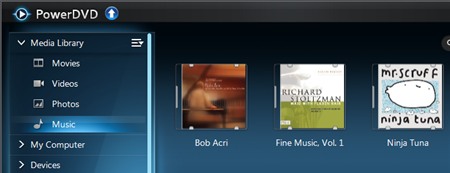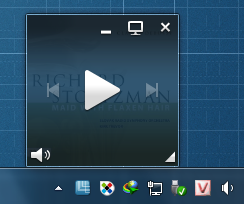Hãng Cyberlink vừa phát hành phiên bản PowerDVD 13 với nhiều cải tiến sáng giá giúp nâng cao chất lượng phim HD khi phát, giao diện tùy biến dễ sử dụng hơn.
Những tính năng mới nơi PowerDVD 13:
- Cải tiến công nghệ TrueTheater hỗ trợ nâng chất lượng hiển thị hình ảnh trên đĩa Blu-ray hay video định dạng HD 1080p lên chất lượng cao nhất.
- Tùy biến phụ đề dễ dàng, hỗ trợ thêm định dạng phụ đề PGS.
- Công nghệ BD-Live Bypass giúp tăng tốc độ mở phim trên đĩa Blu-ray lên 58%.
- Giao diện Media Library được thiết kế trực quan cung cấp các thông tin liên quan phim, tăng khả năng tương tác với người dùng.
- Hỗ trợ phát nhạc lossless định dạng APE, FLAC.
- Trình phát nhạc Mini Player có giao diện gọn nhẹ.
- Hỗ trợ video chuẩn AVCHD 2.0 gồm định dạng AVCHD Progressive và AVCHD 3D.
- Thêm tùy chọn phát video bằng thao tác kéo thả hay phát cả thư mục từ Windows Explorer.
- Nâng cấp thanh điều khiển trên giao diện trình chiếu video, bổ sung nhiều tính năng hữu ích.
1. Quản lý thư viện media
PowerDVD 13 có giao diện màu xanh dương bóng bẩy, đẹp cùng khả năng tùy biến cao hơn so với phiên bản trước. Ở mép trái giao diện là thanh menu gồm các mục Media Library (thư viện media), My Computer (duyệt tập tin trên máy tính), Devices (dùng thiết bị di động điều khiển PowerDVD từ xa bằng ứng dụng PowerDVD Remote), Home Media (trình điều khiển ứng dụng trả phí PowerDVD Mobile), Online Media (quản lý tập tin trên các dịch vụ trực tuyến Flickr, YouTube, Facebook), Playlists (tạo và quản lý playlist).
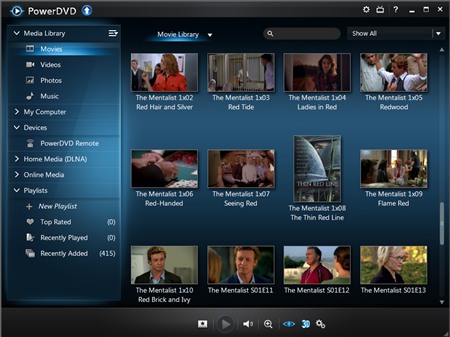 Để tùy biến giao diện PowerDVD 13, bạn nhấn biểu tượng bánh xe răng cưa ở góc phải phía trên màn hình, chọn thẻ Preferences > UI Customization. Thẻ Media Panel cho phép ẩn/hiện một số thẻ trên giao diện, muốn ẩn đi thẻ nào, bạn bỏ chọn trước tên thẻ đó rồi nhấn OK. Ngoài ra, bên cạnh còn có thẻ Others cho phép bạn ẩn đi các biểu tượng ở góc phải và phía dưới giao diện. Nhờ khả năng tùy biến mà bạn dễ dàng “giấu” đi các tính năng không cần thiết ra khỏi giao diện để trông gọn gàng hơn.
Để tùy biến giao diện PowerDVD 13, bạn nhấn biểu tượng bánh xe răng cưa ở góc phải phía trên màn hình, chọn thẻ Preferences > UI Customization. Thẻ Media Panel cho phép ẩn/hiện một số thẻ trên giao diện, muốn ẩn đi thẻ nào, bạn bỏ chọn trước tên thẻ đó rồi nhấn OK. Ngoài ra, bên cạnh còn có thẻ Others cho phép bạn ẩn đi các biểu tượng ở góc phải và phía dưới giao diện. Nhờ khả năng tùy biến mà bạn dễ dàng “giấu” đi các tính năng không cần thiết ra khỏi giao diện để trông gọn gàng hơn.
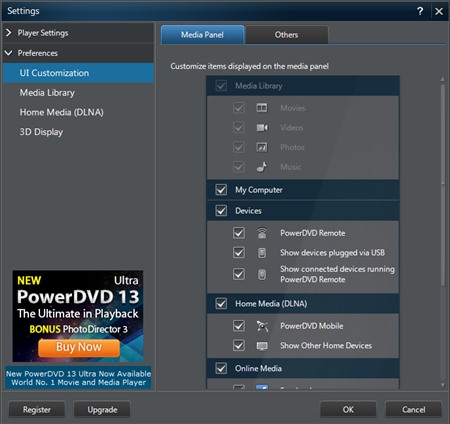
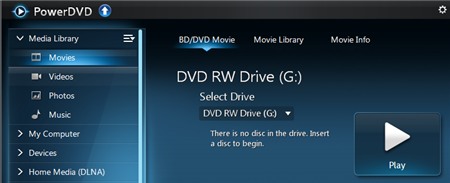
Để truy cập các phim đã thêm vào thư viện lúc nãy, bạn chọn thẻ Movie Library. Các tập tin được hiển thị trong thẻ Movie Library dưới dạng ảnh thu nhỏ có kèm tiêu đề rất rõ ràng. Nếu máy tính có kết nối internet, chương trình sẽ dựa vào tiêu đề tập tin mà dò tìm thông tin về bộ phim đó trên internet và lấy poster của phim làm ảnh đại diện cho tập tin. Tuy nhiên, tính năng nầy chưa chính xác lắm vì có nhiều tựa phim trùng tên nhau dẫn đến nhiều tập tin bị gắn nhầm poster. Nếu muốn xóa poster bị gắn nhầm đi, bạn nhấn chuột phải vào tập tin > chọn Hide Online Info, hoặc nhấn Set Cover Art nếu muốn chọn một ảnh đại diện khác lưu trên máy tính. Bạn nhấn đôi vào một tập tin bất kỳ để trình chiếu phim.
 Nếu muốn cập nhật thông tin về các bộ phim mới đang trình chiếu, bạn nhấn vào mũi tên xổ xuống tại khung Movie Library > chọn Movie Info. Tại đây, bạn có thể xem được thông tin về các phim đang chiếu rạp, phim vừa phát hành DVD và thông tin về các diễn viên nổi tiếng.
Nếu muốn cập nhật thông tin về các bộ phim mới đang trình chiếu, bạn nhấn vào mũi tên xổ xuống tại khung Movie Library > chọn Movie Info. Tại đây, bạn có thể xem được thông tin về các phim đang chiếu rạp, phim vừa phát hành DVD và thông tin về các diễn viên nổi tiếng.
2. Công nghệ TrueTheater
TrueTheater là công nghệ độc quyền của Cyberlink được sử dụng trên nhiều phiên bản PowerDVD trước, giúp nâng đáng kể chất lượng hình ảnh cho video. Ở phiên bản PowerDVD 13, công nghệ TrueTheater được nâng cấp hỗ trợ cả các video định dạng HD 1080p cho hình ảnh “đã nét nay còn nét hơn”. Để kích hoạt TrueTheater, bạn nhấn biểu tượng phía dưới giao diện Media Library. Ở hộp thoại hiện ra, bạn đánh dấu vào ô Use software decoding with TrueTheater enhancements > chọn Manual adjustment và đánh chọn các tính năng cần bật TrueTheater HD (tăng độ nét), TrueTheater Lighting (tăng độ sáng), TrueTheater Motion (chuyển động mượt hơn), TrueTheater Noise Reduction (giảm độ nhiễu, chỉ nên bật với các video bị nhiễu hột nhiều), TrueTheater Stabilizer (cân bằng video, chỉ bật đối với các video quay bị rung tay). Xong, bạn nhấn OK và thử phát một phim bất kỳ để xem kết quả.
phía dưới giao diện Media Library. Ở hộp thoại hiện ra, bạn đánh dấu vào ô Use software decoding with TrueTheater enhancements > chọn Manual adjustment và đánh chọn các tính năng cần bật TrueTheater HD (tăng độ nét), TrueTheater Lighting (tăng độ sáng), TrueTheater Motion (chuyển động mượt hơn), TrueTheater Noise Reduction (giảm độ nhiễu, chỉ nên bật với các video bị nhiễu hột nhiều), TrueTheater Stabilizer (cân bằng video, chỉ bật đối với các video quay bị rung tay). Xong, bạn nhấn OK và thử phát một phim bất kỳ để xem kết quả.
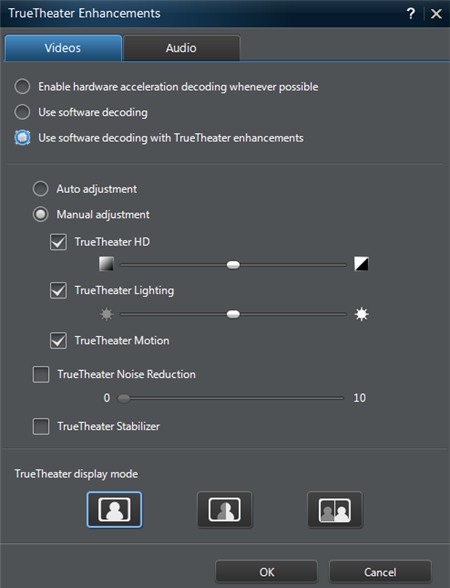 Để so sánh giữa video gốc và khi bật TrueTheater, lúc xem video, bạn nhấn biểu tượng
Để so sánh giữa video gốc và khi bật TrueTheater, lúc xem video, bạn nhấn biểu tượng > chọn một trong hai nút
> chọn một trong hai nút  ,
, dưới trường TrueTheater display mode để chia màn hình ra làm hai cho dễ so sánh.
dưới trường TrueTheater display mode để chia màn hình ra làm hai cho dễ so sánh.
3. Tùy chỉnh phụ đề
Ngoài khả năng tùy biến font chữ, màu sắc cho phụ đề, PowerDVD 13 còn cho phép chọn thêm phụ đề thứ hai bên cạnh phụ đề chính để hiển thị cùng lúc lên video, một phụ đề hiển thị ở trên đầu và một phụ đề phía dưới màn hình. Mặc định, chương trình sẽ tự hiển thị phụ đề có tên trùng với tên tập tin video. Để chọn phụ đề thứ hai, bạn nhấn chuột phải vào khung chiếu phim > rê chuột lên Secondary Subtitles > chọn một phụ đề cần dùng trong danh sách, nhấn Off để tắt phụ đề. Tương tự, mục Primary Subtitles chứa tùy chọn về phụ đề thứ nhất. Ngoài ra, nếu muốn thiết lập về định dạng phụ đề, bạn chọn mục Settings.
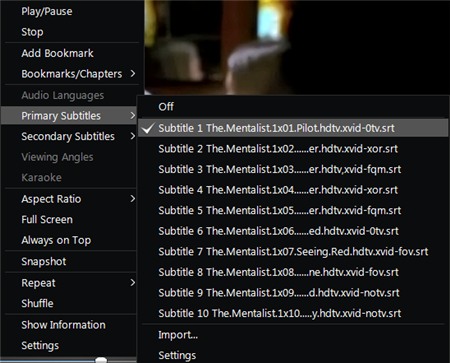 Hộp thoại Subtitles Settings chứa các tùy chọn về phụ đề, gồm: Font, Font color (màu chữ), Border color (màu viền bao quanh chữ), Position (vị trí phụ đề với giá trị 0% là đặt phụ đề ở sát đáy màn hình, 100% là trên cùng), Encoding (chọn bảng mã), Delay for (chỉnh phụ đề phát chậm hơn vài giây, dùng khi phụ đề không khớp phim). Xong, bạn nhấn OK lưu lại thay đổi.
Hộp thoại Subtitles Settings chứa các tùy chọn về phụ đề, gồm: Font, Font color (màu chữ), Border color (màu viền bao quanh chữ), Position (vị trí phụ đề với giá trị 0% là đặt phụ đề ở sát đáy màn hình, 100% là trên cùng), Encoding (chọn bảng mã), Delay for (chỉnh phụ đề phát chậm hơn vài giây, dùng khi phụ đề không khớp phim). Xong, bạn nhấn OK lưu lại thay đổi.
4. Trình phát nhạc Mini Player
Ngoài trình chiếu phim, PowerDVD 13 còn hỗ trợ phát nhiều định dạng nhạc với nhiều tùy chọn nâng cao, đặc biệt chơi được nhạc lossless định dạng FLAC và APE. Sau khi thêm các thư mục nhạc vào Media Library, bạn mở thẻ Music > nhấn đôi vào tập tin hay album nhạc cần nghe.
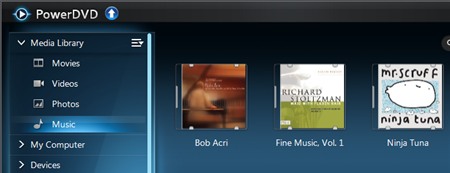 Nhạc sẽ được phát trên giao diện hiện tại, phía dưới màn hình là thanh điều khiển bài hát. Nếu muốn phát nhạc trên giao diện Mini Player nhỏ gọn hơn, bạn nhấn biểu tượng
Nhạc sẽ được phát trên giao diện hiện tại, phía dưới màn hình là thanh điều khiển bài hát. Nếu muốn phát nhạc trên giao diện Mini Player nhỏ gọn hơn, bạn nhấn biểu tượng trên thanh điều khiển > chọn Mini Player. Ngay sau đó, trình phát nhạc trên PowerDVD 13 được thu gọn lại thành một ô vuông nhỏ ở góc dưới màn hình chỉ gồm các nút phát/tạm ngừng và chuyển bài hát. Bạn nhấn biểu tượng
trên thanh điều khiển > chọn Mini Player. Ngay sau đó, trình phát nhạc trên PowerDVD 13 được thu gọn lại thành một ô vuông nhỏ ở góc dưới màn hình chỉ gồm các nút phát/tạm ngừng và chuyển bài hát. Bạn nhấn biểu tượng để trở về giao diện đầy đủ.
để trở về giao diện đầy đủ.
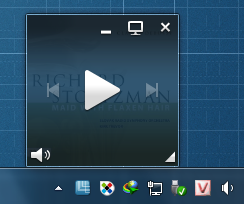 Ngoài ra, khi phát nhạc, bạn nhấn biểu tượng
Ngoài ra, khi phát nhạc, bạn nhấn biểu tượng > Equalizer để chọn một trong các bộ chỉnh âm tùy vào thể loại bài hát và sở thích nghe nhạc.
> Equalizer để chọn một trong các bộ chỉnh âm tùy vào thể loại bài hát và sở thích nghe nhạc.
PowerDVD 13 có giao diện màu xanh dương bóng bẩy, đẹp cùng khả năng tùy biến cao hơn so với phiên bản trước. Ở mép trái giao diện là thanh menu gồm các mục Media Library (thư viện media), My Computer (duyệt tập tin trên máy tính), Devices (dùng thiết bị di động điều khiển PowerDVD từ xa bằng ứng dụng PowerDVD Remote), Home Media (trình điều khiển ứng dụng trả phí PowerDVD Mobile), Online Media (quản lý tập tin trên các dịch vụ trực tuyến Flickr, YouTube, Facebook), Playlists (tạo và quản lý playlist).
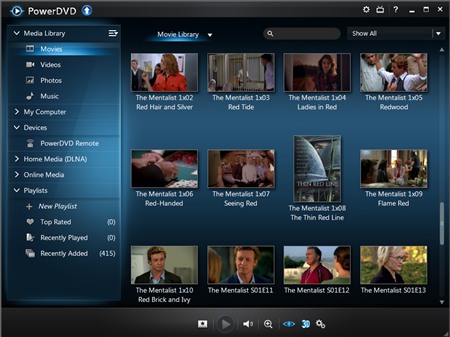
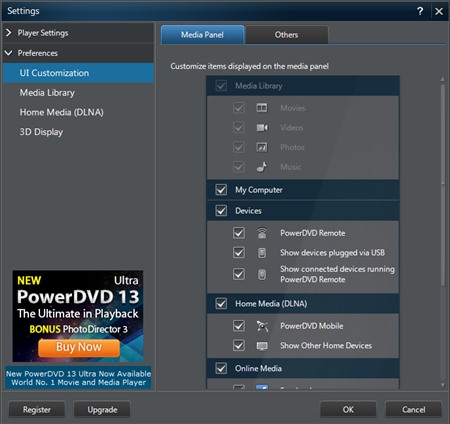
Thẻ Media Library là thư viện chứa các tập tin đa phương tiện được chia làm bốn mục: Movies (phim), Videos (các đoạn video clip ngắn), Photos (hình ảnh), Music (nhạc). Thẻ Movies là nơi để bạn truy cập vào thư viện phim trên máy tính hay xem phim từ đĩa Blu-ray/DVD, đồng thời cập nhật các tin tức mới nhất về phim ảnh trên internet. Để nhập thư mục phim vào thư viện, bạn nhấn biểu tượng trên thẻ Media Library > chọn Add Folder to Media Library… Tại thẻ Movies, bạn nhấn Add Movie Folder chọn thư mục chứa phim trên máy tính, đánh dấu vào ô Ignore videos that are under 40 minutes để bỏ qua các tập tin có thời lượng dưới 40 phút (có thể thay số 40 bằng giá trị tùy ý). Xong, bạn nhấn OK và chờ chốc lát để chương trình tiến hành quét các thư mục đã chọn và lọc ra những tập tin phim thỏa yêu cầu về thời lượng rồi hiển thị lên giao diện Media Library. Bạn thực hiện tương tự với các thẻ Videos/Photos, Music để chọn thư mục video, ảnh hay nhạc và đưa chúng vào thư viện PowerDVD.
trên thẻ Media Library > chọn Add Folder to Media Library… Tại thẻ Movies, bạn nhấn Add Movie Folder chọn thư mục chứa phim trên máy tính, đánh dấu vào ô Ignore videos that are under 40 minutes để bỏ qua các tập tin có thời lượng dưới 40 phút (có thể thay số 40 bằng giá trị tùy ý). Xong, bạn nhấn OK và chờ chốc lát để chương trình tiến hành quét các thư mục đã chọn và lọc ra những tập tin phim thỏa yêu cầu về thời lượng rồi hiển thị lên giao diện Media Library. Bạn thực hiện tương tự với các thẻ Videos/Photos, Music để chọn thư mục video, ảnh hay nhạc và đưa chúng vào thư viện PowerDVD.
Để xem phim từ đĩa Blu-ray/DVD, bạn vào thẻ BD/DVD Movie và chọn ổ đĩa cần xem > nhấn nút Play. 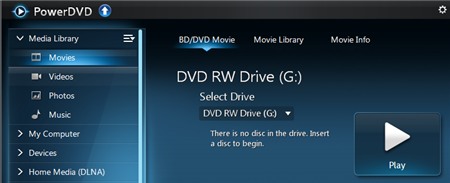
Để truy cập các phim đã thêm vào thư viện lúc nãy, bạn chọn thẻ Movie Library. Các tập tin được hiển thị trong thẻ Movie Library dưới dạng ảnh thu nhỏ có kèm tiêu đề rất rõ ràng. Nếu máy tính có kết nối internet, chương trình sẽ dựa vào tiêu đề tập tin mà dò tìm thông tin về bộ phim đó trên internet và lấy poster của phim làm ảnh đại diện cho tập tin. Tuy nhiên, tính năng nầy chưa chính xác lắm vì có nhiều tựa phim trùng tên nhau dẫn đến nhiều tập tin bị gắn nhầm poster. Nếu muốn xóa poster bị gắn nhầm đi, bạn nhấn chuột phải vào tập tin > chọn Hide Online Info, hoặc nhấn Set Cover Art nếu muốn chọn một ảnh đại diện khác lưu trên máy tính. Bạn nhấn đôi vào một tập tin bất kỳ để trình chiếu phim.

2. Công nghệ TrueTheater
TrueTheater là công nghệ độc quyền của Cyberlink được sử dụng trên nhiều phiên bản PowerDVD trước, giúp nâng đáng kể chất lượng hình ảnh cho video. Ở phiên bản PowerDVD 13, công nghệ TrueTheater được nâng cấp hỗ trợ cả các video định dạng HD 1080p cho hình ảnh “đã nét nay còn nét hơn”. Để kích hoạt TrueTheater, bạn nhấn biểu tượng
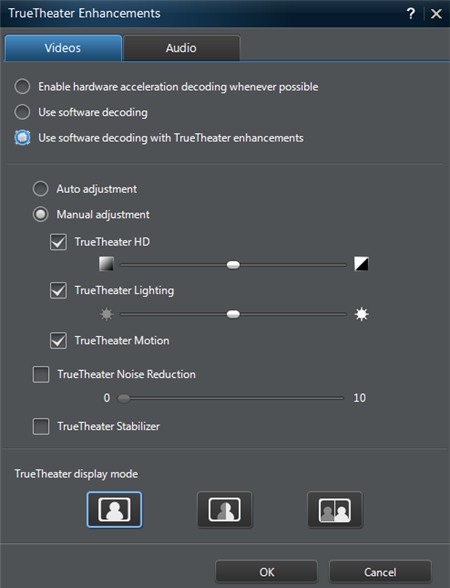
3. Tùy chỉnh phụ đề
Ngoài khả năng tùy biến font chữ, màu sắc cho phụ đề, PowerDVD 13 còn cho phép chọn thêm phụ đề thứ hai bên cạnh phụ đề chính để hiển thị cùng lúc lên video, một phụ đề hiển thị ở trên đầu và một phụ đề phía dưới màn hình. Mặc định, chương trình sẽ tự hiển thị phụ đề có tên trùng với tên tập tin video. Để chọn phụ đề thứ hai, bạn nhấn chuột phải vào khung chiếu phim > rê chuột lên Secondary Subtitles > chọn một phụ đề cần dùng trong danh sách, nhấn Off để tắt phụ đề. Tương tự, mục Primary Subtitles chứa tùy chọn về phụ đề thứ nhất. Ngoài ra, nếu muốn thiết lập về định dạng phụ đề, bạn chọn mục Settings.
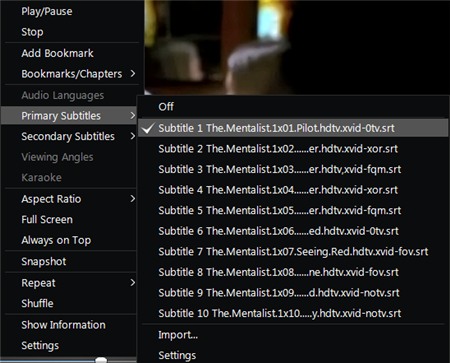
4. Trình phát nhạc Mini Player
Ngoài trình chiếu phim, PowerDVD 13 còn hỗ trợ phát nhiều định dạng nhạc với nhiều tùy chọn nâng cao, đặc biệt chơi được nhạc lossless định dạng FLAC và APE. Sau khi thêm các thư mục nhạc vào Media Library, bạn mở thẻ Music > nhấn đôi vào tập tin hay album nhạc cần nghe.